GIMP (GNU 이미지 조작 프로그램)는 Photoshop의 대안으로 많은 사람들이 사용하는 무료 및 오픈 소스 사진 편집 프로그램 입니다. 오래된 사진 복원 및 맞춤 미리보기 이미지 만들기 를 포함한 다양한 디자인 작업에 적합합니다.
가장 강력한 자산 중 일부는 독립 프로그래머가 개발 한 플러그인입니다. 플러그인은 김프의 기능을 개선하고 새로운 기능을 추가하는 작은 소프트웨어입니다.
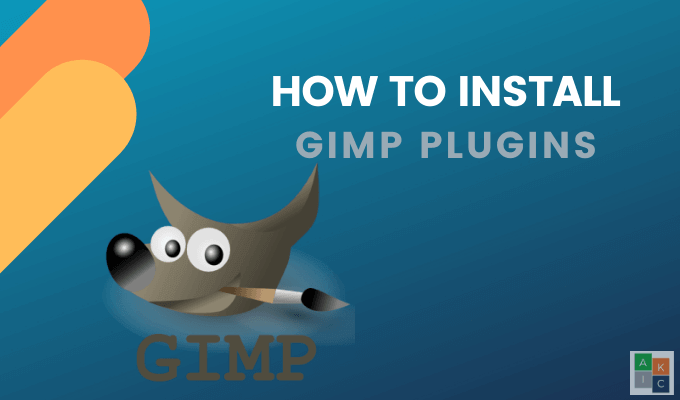
GIMP 플러그인 설치는 플러그인을 적절한 디렉토리에 복사 한 다음 김프를 다시 시작하는 것으로 시작합니다.
GIMP 프로필이 어디에 있습니까?
GIMP는 다음 사용자 정보를 김프 프로필 (디렉토리 또는 폴더)에 보관합니다.
사용자는 다양한 운영 체제의 다음 위치에서 김프 프로필을 찾을 수 있습니다.
시스템을 다시 시작하면 김프가 디렉토리를 스캔하고 사용 가능한 플러그인을로드합니다. 김프 플러그인에는 세 가지 유형이 있습니다 :
스크립트 푸 확장명을 넣을 위치
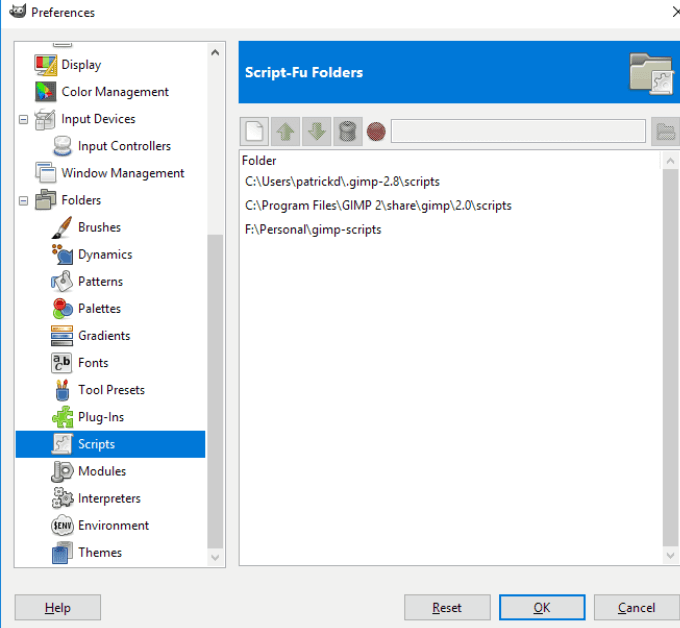
Zip 파일 및 Python 스크립트를 넣을 위치
이 플러그인의 파일을 김프 플러그인 디렉토리에 복사해야합니다. zip 파일을 먼저 추출하고 zip 파일이 아닌 내용을 복사하십시오.
편집>환경 설정>폴더로 이동 >플러그인: 플러그인 디렉토리로 이동합니다. Windows에서 사용자 또는 홈 디렉토리를 선택하십시오.
zip 파일 및 .py 파일의 내용을 플러그인의 디렉토리에 복사하고 김프를 다시 시작하면 플러그인이 김프 메뉴에 있습니다.
GIMP 플러그인 수동 설치
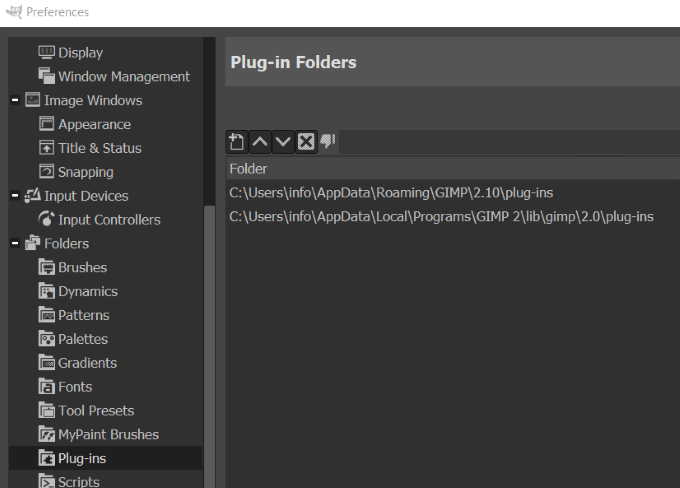
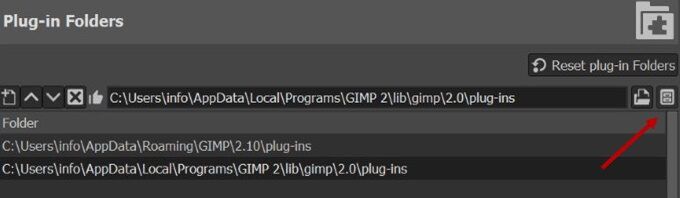
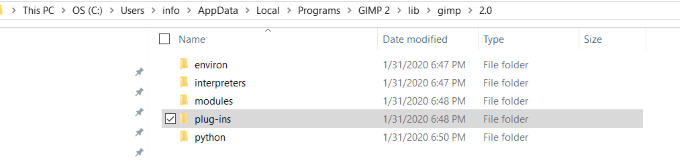
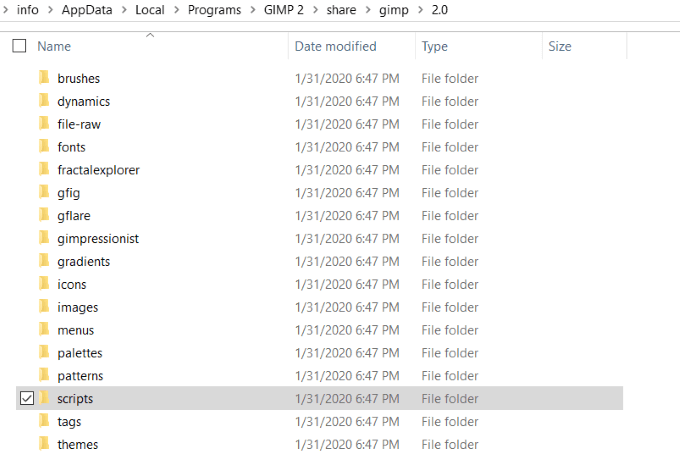
김프 플러그인 자동 설치
GIMP 배포판에 포함 된 일부 플러그인은 자체 설치 프로그램과 함께 제공됩니다. 운영 체제 및 플러그인 자체에 따라 다릅니다.
이 플러그인 중 대부분은 필터메뉴를 통해 액세스합니다. 플러그인을 더블 클릭하여 설치하십시오.
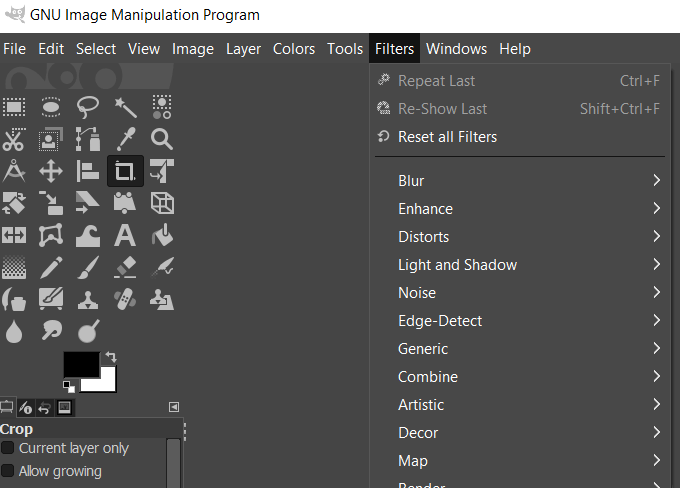
GIMP 스크립트 및 플러그인은 플랫폼에 따라 다릅니다. 다운로드 할 파일을 선택할 때 운영 체제와 일치하는지 확인하십시오.
다음은 김프 용 플러그인 중 일부입니다.
BIMP strong> – 배치 이미지 조작 플러그인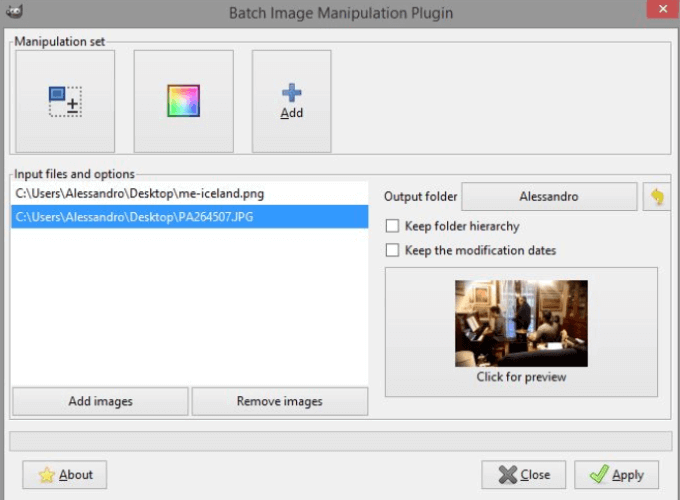
BIMP를 사용하면 다음과 같은 이미지 그룹에 조작을 적용 할 수 있습니다.
이미지의 모자이크를 조립하여 Hugin으로 파노라마를 만들 수 있습니다.
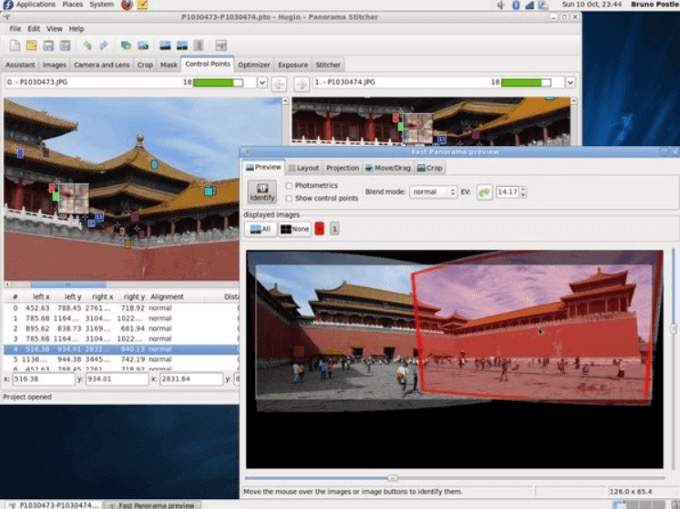
Hugin은 Linux, Windows 및 Mac에서 사용 가능하며 독립형 앱으로 작동합니다.
초점 변경 strong>일부 사진이 흐리거나 초점이 맞지 않습니다. 초점 변경 m 가장자리를 부드럽게하여 사진을 정리합니다.
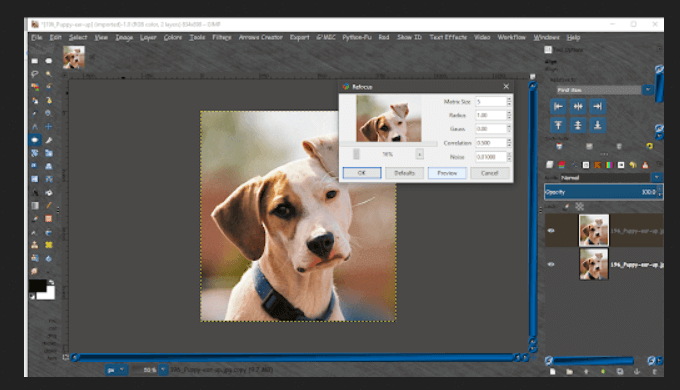
플러그인 대화 상자에서 매개 변수를 조정하고 결과를 미리 봅니다.
CarTOONize strong>CarTOONize를 사용하여 사진을 만화로 변환하십시오. 다섯 가지 필터 중에서 선택하십시오.
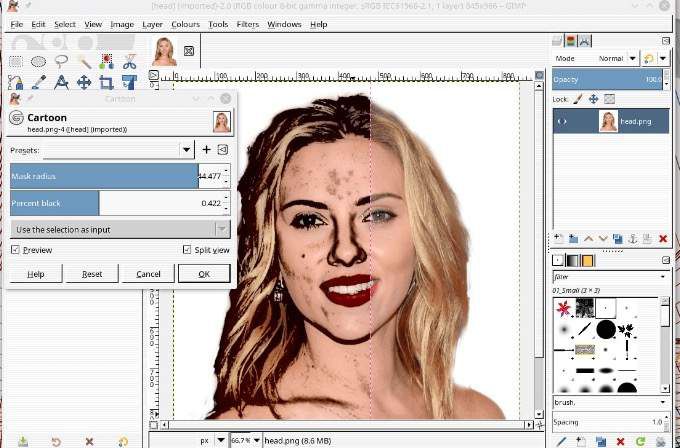 어두운 테이블 strong>
어두운 테이블 strong>
Darktable은 사진 워크 플로 응용 프로그램입니다. 디지털 네거티브 데이터베이스를 관리하는 가상 조명 테이블 및 암실 역할을합니다.
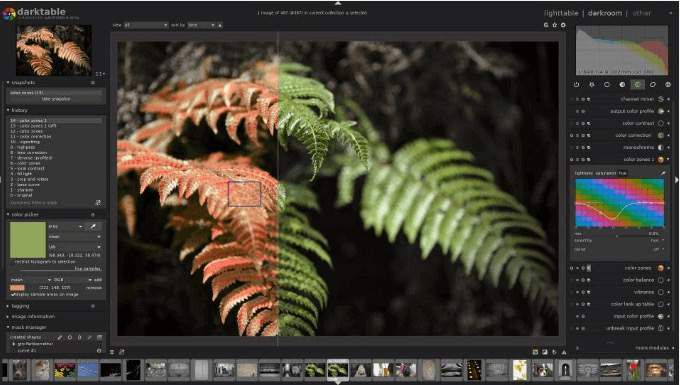
확대 가능한 라이트 테이블을 통해 네거티브를보십시오. 원시 이미지를 개발하고 향상 시키십시오.
워터 마크 strong>안타깝게도 사람들은 인터넷에서 다른 사람의 콘텐츠를 훔쳐서 예방하기가 어렵습니다. 그러나 워터 마크 김프 플러그인 을 사용하여 디지털 아트를 보호 할 수 있습니다.

이미지에 워터 마크 텍스트를 추가하여 이미지를 보호하십시오. 크기, 글꼴 및 위치 옵션 중에서 선택하십시오. 이 플러그인은 Script-Fu 플러그인입니다.
미화 strong>Beautify로 사진을 개선하고 밝게합니다.
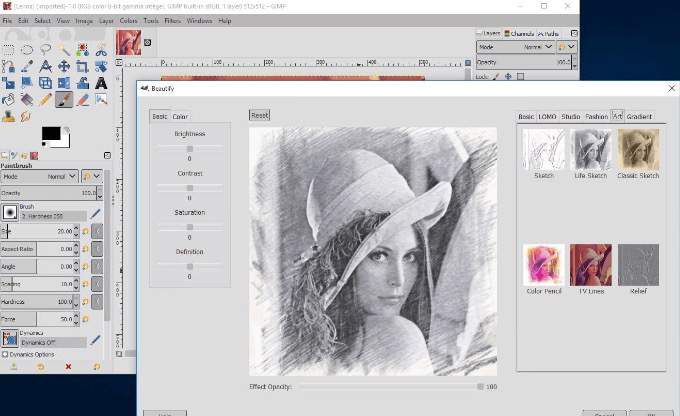
다양한 편집 옵션과 사진 효과를 하나의 인터페이스로 모으십시오. 이 플러그인을 사용하여 김프를 사진 보정 스튜디오로 바꾸십시오. 대비와 색상을 수정하고, 필터를 적용하고, 사진에 약간의 매력을 더하십시오.
GIMP는 무료로 제공되는 강력한 사진 편집 도구입니다. 플러그인을 추가하면 김프는 Photoshop에 대한 최고의 무료 대안 중 하나입니다.